Atikmpag.sys, nvlddmkm.sys и igdkmd64.sys — это сообщение об ошибке, которое вы обнаруживаете на синем экране смерти (BSOD) в Windows 10. Это сообщение появляется в основном при обновлении Windows с более старой версии до последней. Как правило, возникает конфликт между аппаратными и внешними драйверами графических карт во время обновления. Иногда эта ошибка переходит в цикл перезапуска и процесс заканчивается тем, что отображает следующее сообщение об ошибке:
При желании вы можете найти в Интернете информацию по этому коду ошибки: Video TDR Failure (atikmpag.sys) (nvlddmkm.sys) (igdkmd64.sys).
- atikmpag.sys — Системный файл драйвера видеокарты AMD Readon.
- nvlddmkm.sys — Системный файл драйвера видеокарты GeForce.
- igdkmd64.sys — системный файл драйвера Intel Graphics.

Ошибка BSOD (синего экрана) всегда вызывает тревогу и настораживает. Большинство пользователей с видеокартами AMD, GeForce и Intel Graphics, жалуются, что встречают эту ошибку. Существует системный файл с именем atikmpag.sys, nvlddmkm.sys и igdkmd64.sys, который заставляет компьютер показывать «синий экран смерти». Если это произойдет в вашем случае, вы можете попробовать сначала обновить драйверы. Есть еще одно эффективное решение, чтобы исправить ошибку atikmpag.sys, nvlddmkm.sys, igdkmd64.sys на синем экране с сообщением Video TDR Failure в Windows 10, которое мы рассмотрим ниже.
Исправить ошибку atikmpag.sys, nvlddmkm.sys, igdkmd64.sys в Windows 10
Поскольку конфликт между оборудованием и драйверами создает проблему, удаление проблемных драйверов в безопасном режиме приведет к устранению ошибки. Следующие шаги помогут вам легко исправить ошибку:
1. Нажмите меню «Пуск«, затем нажмите на иконку «Выключение«.
2. Зажмите кнопку Shift + Перезагрузка. Вам нужно нажать и удерживать кнопку Шифт, затем мышкой нажат на пункт «Перезагрузка«.

3. В следующим окне синем окне «среда восстановления» перейдите по параметрам «Поиск и устранение неисправностей» > «Дополнительные параметры» > «Параметры загрузки» > «Перезагрузить«.
4. После перезапуска, выберите вариант загрузки в «безопасном режиме«. Нажмите на кнопку F4, F5 или F6, чтобы Включить безопасный режим с вашими потребностями.

5. После перезагрузки в безопасном режиме вам необходимо удалить уязвимые драйверы, создающие ошибку. Зажмите горячие кнопки Windows + X и выберите «Диспетчер устройств» из списка.
6. Найдите строку «Видеоадаптеры«, затем раздвиньте дерево и вы увидите свою видеокарту. Нажмите на ней правой кнопкой мыши и «Удалить устройство«.

7. Если вам будет предложено «Удалить программы драйверов для этого устройства«, то поставьте галочку и нажмите «Удалить«.
Ошибка video tdr failure windows 10 как исправить 6 способов.

Ошибка Video tdr failure windows 10 как исправить? Очень часто на ПК, с установленной системой Виндовс 10 появляется синий экран смерти из-за данного сбоя. Затем, показывается модуль, благодаря которому произошел сбой. Обычно это igdkmd64.sys, nvlddmkm.sys или atikmpag.sys. Но, сбой может произойти и из-за других элементов.
Давайте постараемся более детально рассмотреть, как поправить данную ошибочку в Виндовс 10 и рассмотрим, какой повод послужил к возникновению подобного экрана.
Исправляем ошибочку VIDEO_TDR_FAILURE

Итак, чтобы исправить данный сбой системы, желательно провести следующее:
- Обновить драйвера. Подобный сбой мог произойти из-за устаревшего драйвера видеокарты. Когда вы нажимаете через диспетчера устройств «Обновления драйвера», происходит не его полное обновление. Для полного обновления очень часто приходится вначале удалять старый драйвер, затем устанавливать новый;
- Необходимо откатить драйвер назад (с моим компьютером такое было несколько раз). Вы обновляете драйвера, но, они не совсем, или вообще не подходят вашей системе;
- Нужно в ручном режиме обновить драйвера с официальных сайтов их видеокарт, таких как: AMD, NVIDIA, Intel. Делать ручное обновление чаще всего необходимо после того, как вы переустановили Виндовс 10;
- Необходимо вашим антивирусом просканировать ПК на присутствие майнеров (вредоносных ПО, которые взаимодействуют прямо с видеокартой и вызывают сбой с возникновением такого экрана);
- Есть возможность сделать восстановление реестра или применить точки восстановления. Это делается в том случае, когда сбой не даёт входить в ОС;
- Если у вас включен разгон видеокарты, его желательно выключить.
Рассмотрим все данные методы более подробно
Как уже говорилось , данный сбой VIDEO_TDR_FAILURE появляется чаще всего в связи со сбоями в функционировании видеокарты. Если сказать более точно, с её драйверами или иными программами. Подобная ошибка происходит очень часто, когда какай-то софт или игра некорректно обращается к видеокарте.
В меньшей степени, когда происходят непредвиденные обстоятельства с самой видеокартой. Например, она перегрелась или вы её сильно перегрузили.
TDR = Timeout, Detection, and Recovery – сбой появляется, если видеокарта не реагирует на ваши запросы. В то же время, по названию файла, который даёт сбои, можно понять, о которой карте сообщает компьютер:
- nvlddmkm.sys — NVIDIA GeForce (это касается и прочих расширений .sys, начинающихся с символов nv);
- atikmpag.sys — видеокарты AMD Radeon;
- igdkmd64.sys — Intel HD Graphics.
Исправления данного сбоя лучше начинать, обновив или произведя откат дров видюхи. Это должно сработать, когда сбой показался после того, как вы обновили драйвера.

Важно: если вы обновили драйвера, используя диспетчер устройства, то этот метод не является гарантом, что дрова установились самые новейшие. Данный способ может означать, что обновление Виндовс не в состоянии установить иной драйвер кроме того, что система смогла установить.
Более правильным методом считается обновление драйверов непосредственно с сайта производителя видеокарт в ручном режиме. Если у вас это не получилось, можно вначале деинсталлировать установленный драйвер, а затем установить новейший с сайта производителя.
Когда подобный сбой происходит с ноутбуком ОС Виндовс 10
- Скачиваем с сайта производителя ноутбука дрова под видеокарту;
- Деинсталлируем дрова, которые стоят в системе;
- Производим установку драйверов, которые мы ранее загрузили.
Если же сбой появился из-за того, что вы обновили дрова, необходимо произвести откат дров. Что бы это осуществить, сделаем следующее:
- Входим в диспетчер устройств, нажав «Пуск» правой клавишей мышки и выбрав нужную вкладку;

- В ней открываем «Видеоадаптеры», жмём правой клавишей мышки по вашей видеокарте, и в ниспадающем меню выбираем свойства;

- В новом окошке нам нужно выбрать меню «Драйвер» и проверить активность кнопочки «Откат». Если «Откат» активен, кликнем по нему мышкой.

Но, если методы, которые я описал, не смогли вам помочь, посмотрим дополнительную информацию про эту проблему.
Дополнительные данные по устранению сбоя
- Бывает, что сбой происходит из-за игры, или иного софта, который вы установили на ПК. Если у вас игра с мощной графикой, то такую графику из игры можно понизить. Если вы играете онлайн через браузер, тогда в нём следует выключить аппаратное ускорение.
- Если вы разогнали видеокарту, нужно вернуть её параметры частотности к стандартному значению.
- Если же сбой происходит непосредственно из-за игры (Вполне возможно, что она не подходит к видеокарте или игру неважно взломали, при использовании пиратской версии. Это актуально, когда сбой появляется именно в определённой игре), откроем диспетчер задач, нажав Ctrl+Shift+Esc и войдём в меню «Производительность». Затем, выбираем вкладку «Графический процессор».

- Если вы обнаружите, что на него постоянно действует непонятная нагрузка, даже когда он просто включен и вы ничем его не нагружаете, то, вполне возможно, он находится под воздействием «Майнеров» (кто-то с помощью вашего компьютера майнит криптовалюту), что тоже может вызвать ошибку VIDEO_TDR_FAILURE. В этом случае нужно обязательно просканировать компьютер антивирусом (желательно даже в том случае, если процессор не слишком перегружен). Если у вас нет антивируса, рекомендую применить DrWeb Curelt .
- Данная ошибка иногда возникает из-за перегрева видеокарты. Поэтому, нужно узнать, какая у неё температура.
- Когда у вас ОС загружается не полностью, и возникает сбой VIDEO_TDR_FAILURE, то можно провести загрузку с загрузочного диска, затем на нижнем экране выбрать «Восстановление системы» и попробовать восстановиться. Также, можно восстановить систему из резервной копии. Её лучше создавать, как было описано в статье по ссылке выше. В этом случае вы с лёгкостью удалите эту ошибку.
Видео как исправить video tdr failure windows 10
Вывод: — Как исправить данную ошибочку вы теперь знаете. Перечитайте статью и постарайтесь понять, по какой именно причине у вас произошел сбой. Далее, действуем по инструкции в статье! Успехов!
Atikmdag sys — причины появления и ликвидация синего экрана
Сегодня мы рассмотрим:

Каждый раз появление синего экрана на мониторе компьютера говорит только о том, что при работе операционной системы происходит определенная критическая ошибка, из-за которой ваш ПК не сможет в дальнейшем нормально функционировать (и да, простой перезапуск компьютера в глобальном плане не решит проблему).
Внимательный пользователь наверняка уже мог заметить, что при появлении таких синих экранов они могут выдавать разные коды ошибок, что свидетельствует о разных источниках появления ошибки в системе.
Так, например, код 0x00000116 свидетельствует об ошибке atikmdag sys, из-за которой синий экран и появляется на вашем мониторе.
Сегодня мы затронем эту проблему и разберемся с причинами её появления, а также способами решения.
Особенности ошибки atikmdag sys
Как уже было сказано, синий экран может иметь различные причины возникновения. В нашем случае, ошибка atikmdag sys синий экран вызывает в связи с тем, что операционная система не смогла обработать какой-то важный для неё процесс при запуске или выключении компьютера.
Попытка заново перезапустить компьютер может снова вернуть систему к «жизни» на время, однако без знания того, из-за чего появляется ошибка atikmdag sys, через некоторое время вы снова можете столкнуться с этой проблемой.
Интересный факт, что при ошибке atikmdag sys синий экран в Windows 10 вы не увидите кода этой самой ошибки (в данном случае — 0x00000116), который без проблем отображается в более ранних версиях Windows. Это не глюк системы, но это значительно может затруднить поиск причины неисправности в «десятке». В связи с этим, мы рекомендуем вам пройтись по всем возможным причинам, почему вы видите из-за ошибки atikmdag sys синий экран.
Причины появления ошибки
Давайте рассмотрим, почему у вас появилась эта проблема. Таких причин может быть несколько:
- проблемы в работе видеокарт от AMD;
- большое накопление пыли внутри системного блока ПК или корпуса ноутбука;
- ошибки в работе драйверов;
- сбои в энергопитании.
Многие из этих причин могут быть вам знакомы, однако в нашем случае – это именно то, на что стоит обращать внимание, когда вы видите atikmdag sys синий экран на Windows 10 и не только.
Некорректная работа видеокарты от AMD
Первым делом, надо быть уверенным в том, что проблема заключается именно в неисправностях самой видеокарты. Навскидку будет трудно сказать, в чем именно может состоять проблема, поэтому, чтобы удостовериться в том, что синий экран atikmdag sys появляется именно через неисправный видеочип, надо провести ряд тестов для диагностики:
- откройте системный блок (если у вас ПК) и посмотрите, правильно ли закреплена видеокарта;
- с помощью специальных утилит проверьте температуру видеокарты при длительной работе системы;
- проверьте актуальность установленных драйверов для видео;
- испытайте видеокарту на работоспособность на другом ПК.
Если после проверок вы всё же убедились, что проблема в видеоплате, то далее необходимо действовать в зависимости от найденной причины неисправности: возможно, следует перепрошить видеокарту или увеличить скорость кулера на ней, возможно, дело в её загрязненности и плату надо почистить и поменять термопасту, а возможно – всё дело в драйверах.
В любом случае, проблема с видеокартой может быть решена в домашних условиях, если вы знаете, что надо делать. В противном случае – рекомендуем обратиться к специалистам.
Внутренняя загрязненность
Ошибка atikmdag sys синий экран в Windows 10 и не только очень часто появляется в связи с большим количеством грязи на рабочих компонентах компьютера или ноутбука, где вы работаете. Дело в том, большой слой пыли не позволяет выделяемому горячему воздуху выходить за пределы рабочих устройств, что значительно повышает их температуру и может привести к сбоям.

Здесь рецепт «лечения» очень простой: откройте крышку системного блока или нижнюю крышку ноутбука и аккуратно, но тщательно вытрите всё от пыли. И если с компьютером более или менее всё понятно, то ноутбук требует более деликатного подхода (об этом мы уже писали в теме, где рассматривали, как правильно чистить ноутбук).
Проблемы с драйверами
Не только драйверы для видеокарты могут вызвать ошибку atikmdag sys, синий экран через которую вы наблюдаете при запуске ОС. Для любого устройства, подключенного к компьютеру, нужно иметь рабочие актуальные драйверы.
О том, как вычислить неисправные или неустановленные драйверы, мы говорили, когда разбирали проблему с синим экраном (код языка 1049). Если вы не знаете, как это делать, переходите по ссылке и ознакамливайтесь с инструкцией.
Сбои в энергопитании
Проблема с энергопитанием может возникнуть тогда, когда установленный на компьютере блок питания не обладает достаточной мощностью, чтобы одновременно обеспечивать все рабочие элементы электропитанием.
Воспользовавшись утилитой AIDA64, вы можете узнать, хватает ли вашему блоку питания мощности.

Если нет – читайте о том, как правильно выбрать блок питания на нашем сайте и приобретите себе подходящий.
Как устранить синий экран с файлом atikmdag.sys

| Опубликовано | 18 октября 2016 |
|---|---|
| Автор статьи | Kait15 |
| Категория | Устранение неполадок |
| Обсуждение | нет комментариев |
Синий экран смерти – чрезвычайно неприятная ситуация, с которой внезапно может столкнуться абсолютно любой пользователь компьютера под управлением ОС Windows. Именно в данной статье будет подробнее рассмотрена ситуация, когда в тексте об ошибке приводится информация о файле atikmdag.sys.
Как правило, синий экран смерти с файлом atikmdag.sys говорит пользователю о том, что имеются неполадки, связанные с драйверами видеокарты ATI. Именно поэтому действия, описанные ниже, будут направлены именно на решение проблемы с работой драйверов.
Что делать при возникновении синего экрана с информацией о файле atikmdag.sys?
Вариант 1. Отключение быстрого запуска Windows
Если синий экран смерти появляется не всегда, а лишь после выхода компьютера из режима сна, вам потребуется выполнить отключение функции быстрого запуска Windows. Для этого откройте меню «Панель управления», выберите в верхней правой области окна режим отображения пунктов меню «Мелкие значки», а затем пройдите к разделу «Электропитание».

В левой области окна пройдите к разделу «Действия кнопок питания».

В верхней области окна щелкните по кнопке «Изменение параметров, которые сейчас недоступны». Обратите внимание, что для доступа к данному пункту ваша учетная запись должна иметь поддержку прав администратора.

После нажатия данной кнопки пункты в нижней области окна будут доступны для изменения. Вам же потребуется снять галочку с пункта «Включить быстрый запуск (рекомендуется)», а затем щелкните по кнопке «Сохранить изменения».

Вариант 2. Чистая установка драйвера
Если синий экран с файлом atikmdag.sys отображается вне зависимости от типа запуска компьютера, следует попробовать выполнить чистую установку драйвера.
Для начала вам потребуется загрузить на любом другом компьютере утилиту Display Driver Uninstaller. Следом необходимо пройти на официальный сайт производителя вашей видеокарты и скачать последнюю доступную версию драйверов для вашей модели видеокарты и верной версии операционной системы. Оба скаченных файла скопируйте на флешку.
Теперь запустите компьютер и в самом начале запуска начните быстро и многократно нажимать клавишу F8, чтобы на экране отобразилось окно выбора типа запуска операционной системы. Нас интересует «Безопасный режим», к которому вам и потребуется пройти.
Зайдя в безопасный режим, перенесите утилиту с флешки на компьютер, а затем выполните ее запуск (утилита не требует установки). На экране отобразится окно, в котором вам потребуется выбрать производителя вашего драйвера видеокарты (ATI), а следом щелкнуть по кнопке «Удалить и перезагрузить (настоятельно рекомендуется)». Начнется процесс, выполняемый программой, в результате которого все драйвера, относящиеся к вашей видеокарте, будут удалены.

Когда компьютер будет переходить на этап загрузки, нам потребуется опять выполнить вход в безопасный режим (точно так же на раннем этапе загрузки потребуется нажимать клавишу F8), чтобы на этот раз уже установить свежие драйвера.
Осталось дело за малым – запустить дистрибутив драйверов и выполнить их инсталляцию на компьютер. Как правило, после выполнения данных действий проблем с установкой возникнуть не должно.
После окончания установки вам потребуется перезагрузить компьютер, но на этот раз загрузить Windows в обычном режиме. Как правило, после выполнения данных действий проблема с синим экраном решается.
Если проблема с синим экраном не была решена, стоит заподозрить куда боле серьезную проблему, а именно выход из строя вашей видеокарты. Более подробную информацию по данному вопросу вам могут сообщить после проведения диагностики в сервисном центре.
Ремонт Video_TDR_Failure (atikmpag.sys) Ошибка BSOD
Если вы используете видеокарту AMD или ATI, и вы видите ошибку синего экрана VIDEO_TDR_FAILURE, Ты не одинок. Многие пользователи Windows сообщают об этой расстраивающей ошибке. И как бы скучно ни был синий экран ошибки смерти, ее можно исправить.
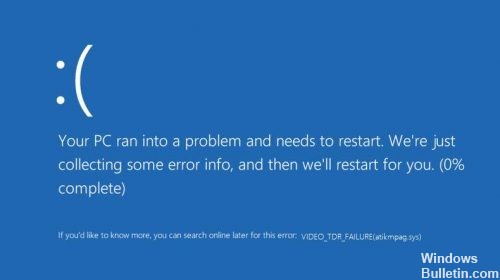
TDR является компонентом таймера, обнаружения и восстановления в Windows. Это происходит, когда графика водитель установленной видеокарты перестает отвечать. В этом случае драйвер будет остановлен и перезапущен для решения проблемы.
Наиболее распространенной причиной этой проблемы является то, что графическое устройство перегружено или погружено в воду. Это наиболее распространено, когда вы играете в игры с интенсивной графикой, но это может произойти в любом процессе, требующем большого количества графических ресурсов, таких как редактирование или создание видео.
Переустановите видео драйверы из безопасного режима

Если обновление драйвера не исправляет ошибку video_tdr_failure atikmpag.sys, необходимо удалить и переустановить программное обеспечение для обновления графические функции. Этот процесс должен выполняться в безопасном режиме, так как все сторонние приложения и процессы будут по умолчанию остановлены.
- Нажмите Win + R, введите msconfig в поле Run и нажмите Enter.
- От вкладки Конфигурация системы до вкладки Загрузка.
- В разделе «Параметры запуска» выберите «Безопасный запуск» и нажмите «Сеть» ниже.
- Сохраните и примените ваши изменения и перезапустите систему Windows 10.
- Откройте диспетчер устройств в безопасном режиме и найдите свои видеокарты.
- Щелкните правой кнопкой мыши каждый драйвер и выберите «Удалить».
- Теперь установите на компьютер последнюю версию драйвера набора микросхем Intel.
Июньское обновление 2020:
Теперь мы рекомендуем использовать этот инструмент для вашей ошибки. Кроме того, этот инструмент исправляет распространенные компьютерные ошибки, защищает вас от потери файлов, вредоносных программ, сбоев оборудования и оптимизирует ваш компьютер для максимальной производительности. Вы можете быстро исправить проблемы с вашим ПК и предотвратить появление других программ с этим программным обеспечением:
- Шаг 1: Скачать PC Repair & Optimizer Tool (Windows 10, 8, 7, XP, Vista — Microsoft Gold Certified).
- Шаг 2: Нажмите «Начать сканирование”, Чтобы найти проблемы реестра Windows, которые могут вызывать проблемы с ПК.
- Шаг 3: Нажмите «Починить все», Чтобы исправить все проблемы.

Исправьте это с помощью командной строки

- Сначала загрузите последнюю версию драйвера видеокарты ATI / AMD.
- Затем перейдите к следующему пути на вашем компьютере: C: драйвер WindowsSystem32.
- Найдите файл atikmdag.sys и переименуйте его в atikmdag.sys.sys.old.
- Позвоните в каталог ATI на диске C и скопируйте файл atikmdag.sy_ на рабочий стол.
- Откройте окно командной строки с высоким разрешением на компьютере — щелкните правой кнопкой мыши значок «Пуск» Windows и выберите «Командная строка» («Администратор»).
- В cmd введите chdir desktop и нажмите Enter — это изменит каталог cmd по умолчанию.
- Теперь введите expand.exe atikmdag.sy_ atikmdag.sys и нажмите Enter.
- По завершении процесса скопируйте файл atikmdag.sys с рабочего стола и поместите его в драйверы C: WindowsSystem32Drivers.
- Перезагрузите систему Windows 10 в конце.
Заменить файл atikmpag.sys или atikmdag.sys
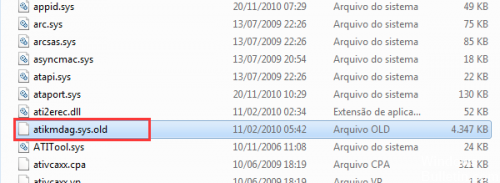
Если вы попробовали описанные выше методы, но проблема не устранена, возможно, вам придется заменить файл atikmpag.sys или atikmdag.sy (который отображается на вашем синем экране).
1) Сначала загрузите последнюю версию драйвера видеокарты ATI / AMD.
2) Следуйте по пути C: Windows System32 drivers и найдите файл atikmdag.sys (или atikmpag.sys). Переименуйте его в atikmdag.sys.old (или atikmpag.sys.sys.old).
Важно, чтобы вы изменили только тот, который появляется в вашей синей ошибке экрана.
3) Перейдите в каталог ATI (обычно C: ATI) и найдите файл atikmdag.sy_ или atikmpag.sy_.
4) Перезагрузите компьютер, и проблема должна быть решена.

CCNA, веб-разработчик, ПК для устранения неполадок
Я компьютерный энтузиаст и практикующий ИТ-специалист. У меня за плечами многолетний опыт работы в области компьютерного программирования, устранения неисправностей и ремонта оборудования. Я специализируюсь на веб-разработке и дизайне баз данных. У меня также есть сертификат CCNA для проектирования сетей и устранения неполадок.












